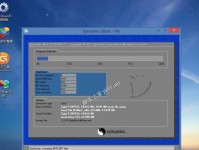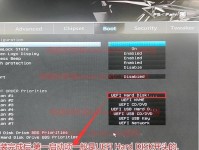在使用电脑的过程中,我们有时会遇到电脑死机的情况,为了解决死机问题,我们可能会采取强制重启的方式。然而,在重启后,有时会出现黑屏现象,无法正常启动系统。本文将介绍如何处理电脑死机强制重启后出现的黑屏问题。

检查硬件连接是否松动
在电脑死机强制重启后出现黑屏问题时,首先应该检查硬件连接是否松动。可能是电源线、显示器线缆或者其他硬件连接不牢固导致的黑屏。
尝试进入安全模式
如果黑屏问题依然存在,可以尝试进入安全模式。按下电脑开机时的F8或者Shift+F8键,选择“安全模式”进行尝试。

查看设备驱动程序是否正常
进入安全模式后,打开“设备管理器”,查看设备驱动程序是否正常。如果有黄色感叹号或问号标志的设备驱动程序,可能是驱动程序问题导致的黑屏。
更新或回滚显卡驱动程序
如果显示适配器出现问题导致的黑屏,可以尝试更新或回滚显卡驱动程序。打开“设备管理器”,找到显示适配器,右键点击选择“更新驱动程序”或“回滚驱动程序”。
检查系统文件是否损坏
黑屏问题可能是由于系统文件损坏导致的。可以通过运行“sfc/scannow”命令来检查和修复系统文件。
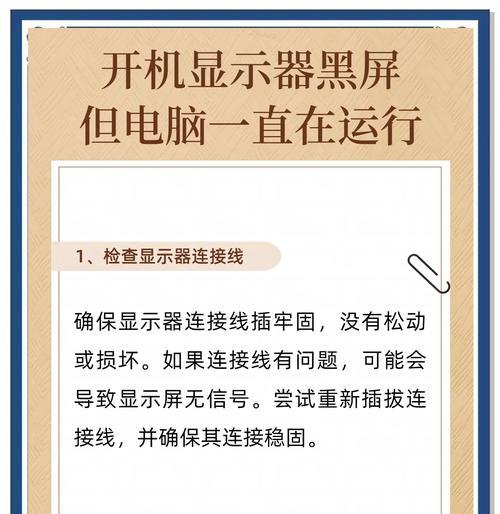
检查病毒或恶意软件
病毒或恶意软件可能会导致电脑黑屏。运行杀毒软件进行全面扫描,清除潜在的病毒或恶意软件。
检查硬盘状态
硬盘问题也可能引起电脑黑屏。可以使用磁盘工具检查硬盘状态,修复或更换损坏的硬盘。
恢复系统到之前的时间点
如果之前有创建系统还原点,可以尝试将系统恢复到之前的时间点。打开“控制面板”,选择“系统和安全”,进入“系统”,点击“系统保护”进行系统还原。
重新安装操作系统
如果以上方法无法解决问题,可以尝试重新安装操作系统。备份重要文件后,使用安装光盘或U盘进行系统重装。
寻求专业帮助
如果以上方法仍然无法解决问题,建议寻求专业人士的帮助。他们可能具有更深入的了解和解决方案。
避免频繁强制重启
为了避免电脑死机导致的黑屏问题,我们应该尽量避免频繁强制重启电脑。及时处理电脑的故障,定期进行系统维护。
安装最新的驱动程序和系统补丁
保持驱动程序和系统补丁的最新状态可以提高电脑的稳定性,降低死机和黑屏的风险。
清理电脑垃圾文件
电脑垃圾文件过多可能会导致系统运行缓慢、死机和黑屏。定期清理电脑垃圾文件可以提高系统的性能和稳定性。
注意电脑散热问题
过热可能导致电脑死机和黑屏。保持电脑通风良好,及时清理风扇和散热器,避免电脑过热。
定期备份重要数据
无论我们采取了多少预防措施,电脑死机和黑屏问题仍有可能发生。定期备份重要数据是非常重要的,以免数据丢失。
在电脑死机强制重启后出现黑屏问题时,我们可以通过检查硬件连接、进入安全模式、更新驱动程序、检查系统文件、检查病毒、检查硬盘、恢复系统、重新安装操作系统等方法来解决问题。同时,我们也应该注意定期维护电脑、备份重要数据,以预防和应对电脑死机和黑屏问题的发生。